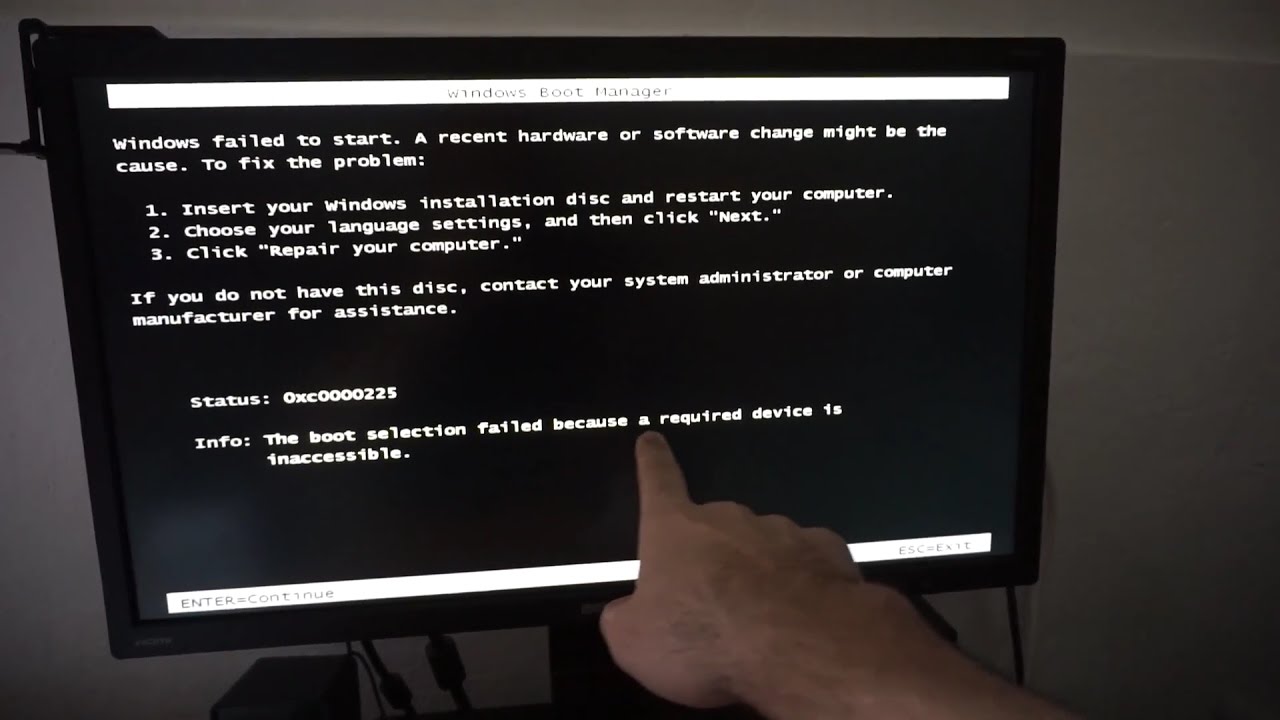Aceasta este probabil principala problema cu care ne confruntam cei mai multi dintre noi. Pentru a intelege aceasta problema, puteti sa comparati computerul cu corpul uman. Cand suntem bolnavi, adesea facem febra. Este modul in care corpul lupta cu infectiile. Exact la fel, atunci cand computerul are probleme, de obicei nu va porni pana nu il reparati.
Sunt sute de motive pentru care un computer nu porneste. Problemele pot varia de la defectiunea sursei de alimentare la un virus. In mod normal, urmand pasii de mai jos oferiti de website-ul reparatii-calculatoare.net, computerul dumneavoastra va porni.
Solutii:
1. Verificati sursa de alimentare cu energie electrica
Daca este vorba de un laptop, pierderea puterii poate fi din cauza bateriei descarcate complet. Asadar, primul lucru pe care trebuie sa il faceti este sa il bagati in priza si sa il lasati la incarcat cateva ore. Daca acest lucru nu functioneaza, poate insemna ca incarcatorul este defect, si atunci puteti incerca un incarcator diferit. Daca incarcatorul are un indicator luminos, verificati daca lumineaza atunci cand il conectati la sursa de curent.
Daca este vorba de un desktop care nu porneste, verificati daca nu este priza de vina, incercand sa conectati computerul la alta priza. Daca nu functioneaza, s-ar putea sa aveti o defectiune la sursa computerului.
2. Asigurati-va ca monitorul sau display-ul sunt functionale
Daca observati ca PC-ul dumneavoastra se alimenteaza, deoarece ventilatoarele incep sa functioneze sau se aprind led-urile indicatoare, dar nu se intampla nimic altceva, exista mai multe posibile motive. In unele cazuri, ar putea fi nevoie sa apelati la un service calculatoare Oradea.
Daca aveti un desktop conectat la un monitor extern, s-ar putea ca ecranul sa fie de vina. Verificati alimentarea monitorului si conexiunea la computer. Incercati sa-l deconectati si reconectati. Daca nu functioneaza, incercati sa conectati un alt monitor, daca aveti aceasta posibilitate. In acest fel, veti putea exclude o eventuala defectiune a monitorului.
Daca aveti un laptop, sau daca ati exclus o problema a ecranului extern, s-ar putea ca computerul dumneavoastra sa fie in modul de veghe si sa nu poata porni. Pentru a verifica acest lucru, inchideti-l complet si apoi reporniti-l. Pentru a face acest lucru, tineti apasat butonul de pornire timp de 5 secunde, si apoi apasati-l din nou pentru a porni computerul.
3. Eliminati echipamentele externe
Daca nici unul din pasii de mai sus nu functioneaza, de vina ar putea sa fie perifericele. Acest lucru se poate intampla fie din cauza unor probleme electrice, fie din cauza unor defectiuni ale perifericelor.
Dupa ce verificati acest lucru, incercati sa restartati din nou sistemul, si vedeti daca functioneaza sau nu. Daca nu functioneaza, treceti la urmatorul pas.
4. Reinstalati sistemul
Daca nici unul din pasii de mai sus nu functioneaza, ultimul lucru pe care trebuie sa il faceti este sa reinstalati Windows. Asta deoarece pana la acest punct, v-ati asigurat ca este o problema de software, nu de echipamente. Devreme ce nu va puteti reporni computerul, nu exista nici un mod de a va accesa fisierele. Cu toate acestea, exista modalitati de a va proteja fisierele de pe hard drive. O reinstalare va va ajuta sa aduceti totul inapoi la normal, daca sistemul dumneavoastra a fost virusat sau deteriorat.